 |
ProcureMART Support Information |
Q. |
20160408001 |
Form5 からのコンバート手順 |
|
A.
※本手順は、Form5.1からForm6.0へコンバートする場合の手順となっております。
同一PCでコンバートする場合
- 旧バージョンのFormよりバックアップファイルを作成します。
すべてのプログラム>「EDINEXT」>「バックアップ[FORM5]」>「BackUP TooL (Form5)」を起動して、
「参照」ボタンをクリックします。
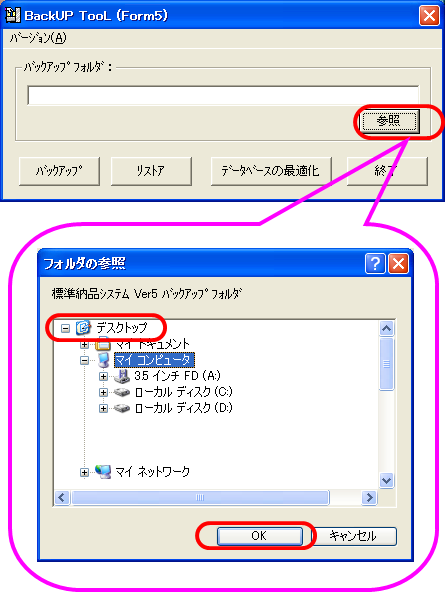
- バックアップフォルダを指定したら、「バックアップ」ボタンをクリックして「はい」をクリックします。
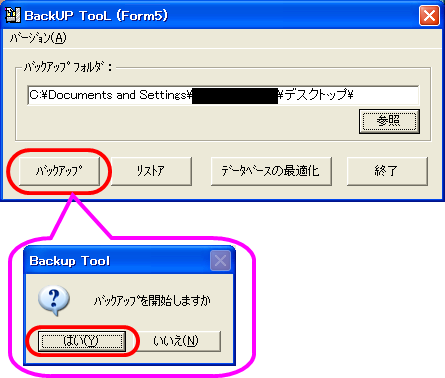
バックアップファイルが作成されます。※ファイル名は変更しないようお願いします。

- 旧バージョンのFormをアンインストールします。
CD-ROMまたは「プログラムの追加と削除」よりアンインストールが可能です。
操作方法につきましては下記ページの「バージョン別設定方法」より、
対象バージョンの「アンインストール」をクリックしてご確認下さい。
FAQ>インストールと設定>「3.バージョン別設定方法」
http://www.procuremart.net/sp/faq/index.html#faq_2_1
- 新バージョンのFormをインストールします。
操作方法につきましては、上記「バージョン別操作方法」のページより、
対象バージョンの「インストール」をクリックしてご確認下さい。
- リストアを実施します。
「すべてのプログラム」>「EDINEXT」>「バックアップ[FORM6]」>「BackUP TooL (Form6)」を起動します。
「参照」ボタンより、バックアップファイルの保存場所を指定して「リストア」をクリックします。
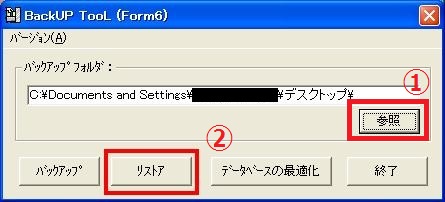
- 「リストアを開始しますか」と表示されますので「はい」ボタンをクリックして、「OK」ボタンをクリックして下さい。


- 以上でコンバート作業は完了です。
別のPCへコンバートする場合
1.移行前のPCでの操作
- Formよりバックアップファイルを作成します。
「すべてのプログラム」>「EDINEXT」>「バックアップ[FORM5]」>「BackUP TooL (Form5)」を起動して、
「参照」ボタンをクリックします。
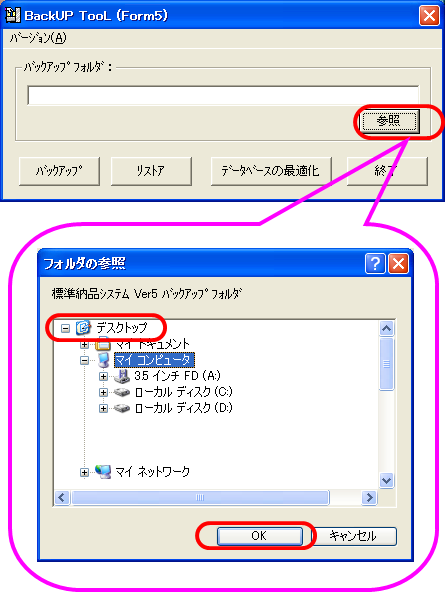
- バックアップフォルダを指定したら、「バックアップ」ボタンをクリックし「はい」をクリックします。
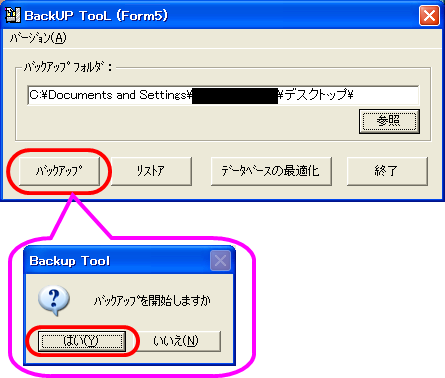
バックアップファイルが作成されます。※ファイル名は変更しないようお願いします。

- バックアップファイルを移行後のPCに移してください。
- 以上で移行前のPCでの操作は終了です。
2.移行後のPCでの操作
- 移行後のPCにFormをインストールします。
操作方法につきましては、下記「バージョン別操作方法」のページより、
対象バージョンの「インストール」をクリックしてご確認下さい。
FAQ>インストールと設定>「3.バージョン別設定方法」
http://www.procuremart.net/sp/faq/index.html#faq_2_1
- FormのCD-ROMをPCにセットします。
インストールメニューが開いたら「終了」し、マイコンピュータ>CD-ROMドライブを右クリックして
「開く」をクリックしてください。
- 「Form5Conv」フォルダを開きます。
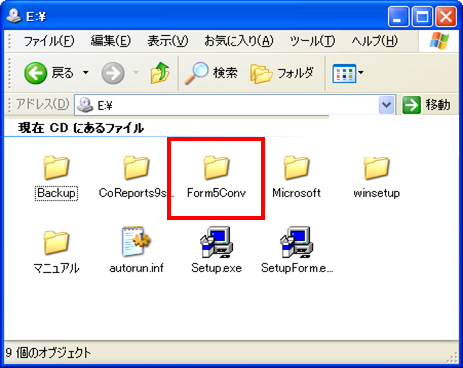
- 「Convert5to6.exe」をダブルクリックします。
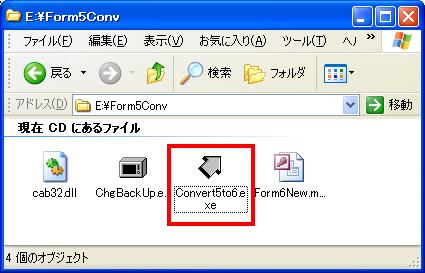
- 「Ver5バックアップフォルダ」の「参照」ボタンををクリックしてます。

- 移行前のPCで取得したバックアップファイルの保存場所を指定して、「OK」クリックします。
※以下画像はデスクトップにバックアップファイルがある場合のイメージです。
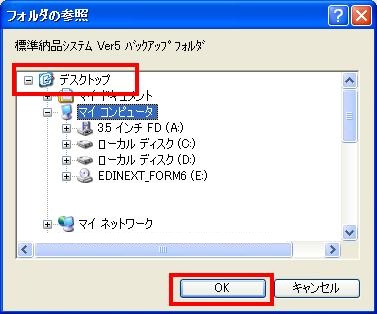
- 「Ver5バックアップフォルダ」が表示されていることを確認して「開始」をクリックします。
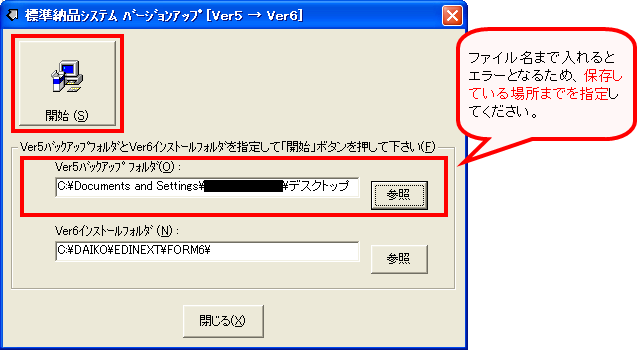
- 処理中の画面が表示されます。
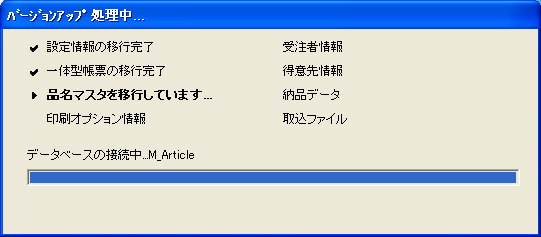
- 「処理が完了しました」と表示されましたら「OK」をクリックします。

- 以上でコンバート作業は完了です。